Mit der Funktion Fuzzy Skin können Sie eine raue, faserähnliche Textur an den Seiten Ihrer Modelle erstellen. Wenn diese Funktion aktiviert ist, wird der Perimeter mit einer zufälligen Schrittweite neu abgetastet, und jeder neue Abtastpunkt wird innerhalb oder außerhalb des Perimeters um eine zufällige Länge verschoben, die durch die Dicke der Fuzzy Oberfläche begrenzt ist. Dieser einfache Algorithmus führt zu schönen Ergebnissen, die sich für Werkzeuggriffe eignen oder um der Druckoberfläche ein neues, interessantes Aussehen zu verleihen oder um Ungenauigkeiten auf Drucken zu verbergen. Sie können auch Veränderer verwenden, um Fuzzy Skin nur auf einen Teil Ihres Modells anzuwenden.
Wie Sie Fuzzy-Skin anwenden
Die Fuzzy-Skin kann auf verschiedene Arten auf Modelle angewendet werden, was sie zu einer leistungsstarken kreativen Funktion macht. Es gibt mehrere Möglichkeiten, sie anzuwenden:
Globale Einstellungen: Aktivieren Sie Fuzzy-Skin für den gesamten Druck in Druckeinstellungen -> Schichten und Perimeter -> Fuzzy-Skin.
Einstellungen pro Objekt: Klicken Sie mit der rechten Maustaste auf ein Objekt, gehen Sie zu Einstellungen hinzufügen -> Fuzzy-Skin, und wählen Sie die gewünschten Optionen.
Modifizierer (auf einen Bereich anwenden): Anstatt das gesamte Objekt zu beeinflussen, aktiviert ein Modifizierer (Kubus/Zylinder/Blech/Mesh) Fuzzy-Skin nur innerhalb dieses Modifizierers. Ideal für schnelle regionale Änderungen.
Fuzzy-Skin aufmalen: Malen Sie genau dorthin, wo Sie die Textur haben möchten, um eine präzise, detaillierte Anwendung zu erhalten.
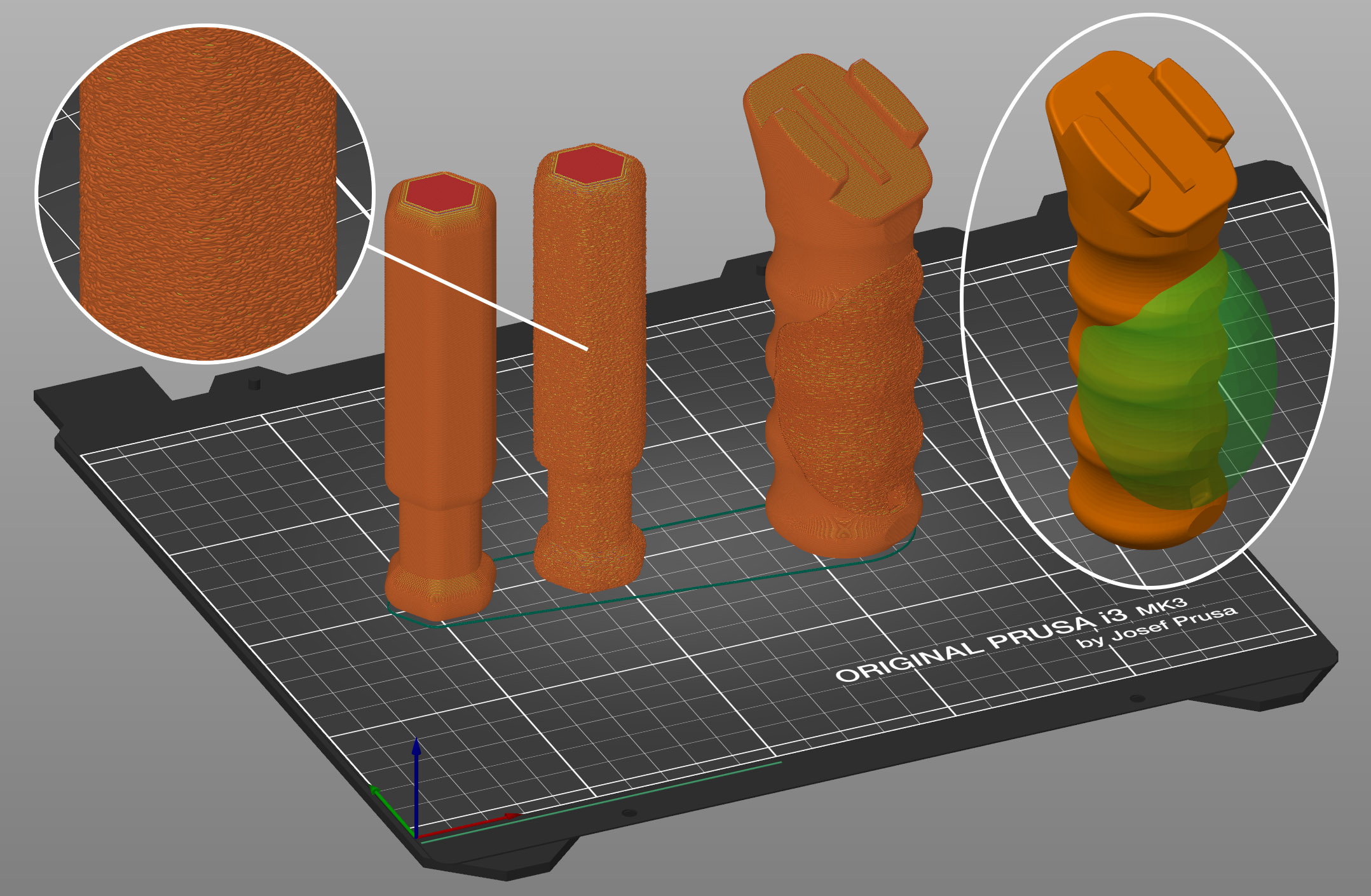
Fuzzy-Skin Einstellungen
Fuzzy-Skin
Sie können Fuzzy-Skin nur auf Außenwände oder Alle Wände anwenden.
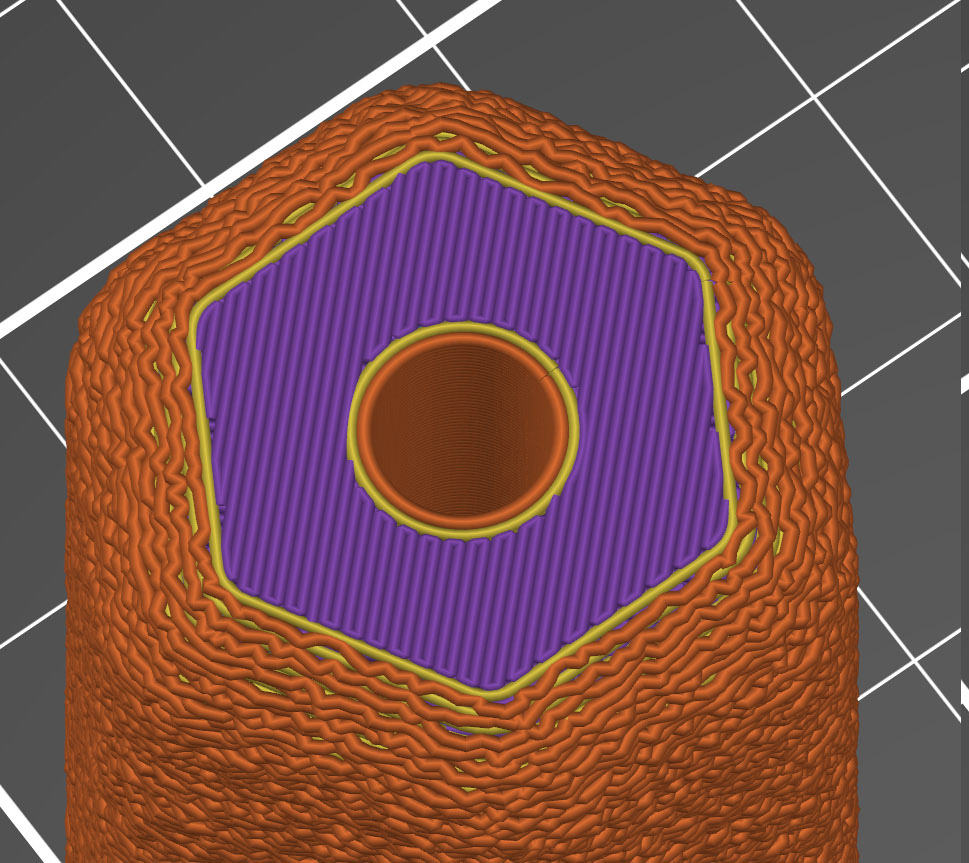 | 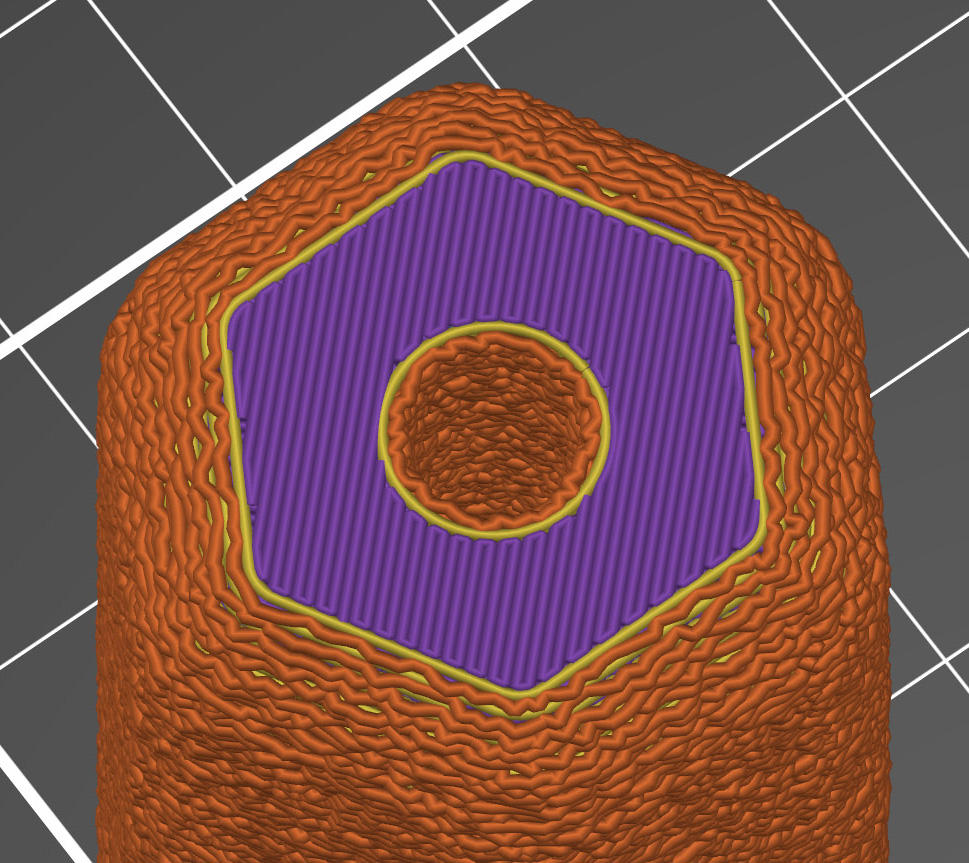 |
| Außenwände | Alle Wände |
Fuzzy-Skin Stärke
Der maximale Abstand, um den jeder Hautpunkt (in beide Richtungen) verschoben werden kann, wird senkrecht zur Perimeterwand gemessen.
 |  |
| 0,1 mm Stärke | 0,3 mm Stärke |
Fuzzy-Skin Punktabstand
Perimeter werden durch das Einfügen von Fuzzy-Skin Punkten in mehrere Segmente aufgeteilt. Eine Verringerung des Abstands der Fuzzy-Skin-Punkte erhöht die Anzahl der zufällig versetzten Punkte auf dem Perimeter.
 |  |
| Fuzzy-Skin Punktabstand 0,5 mm | Fuzzy-Skin Punktabstand 1,0 mm |
Fuzzy-Skin Modifizierer
Sie können Modifizierer verwenden, um Fuzzy-Skin nur auf einen Teil Ihres Modells anzuwenden.
- Klicken Sie mit der rechten Maustaste auf ein Modell und wählen Sie Modifizierer hinzufügen - [Modifizierer-Typ auswählen].
- Positionieren Sie den Modifizierer so, dass er sich mit Ihrem Modell überlappt.
- Klicken Sie mit der rechten Maustaste auf den Modifizierer und wählen Sie Einstellungen hinzufügen - Fuzzy-Skin.
- Wählen Sie im Pop-up-Fenster die Einstellungen aus, die Sie ändern möchten.
- Ändern Sie Fuzzy-Skin auf Externe Perimeter oder Alle Perimeter.
- Optional können Sie auch andere Fuzzy-Skin-Einstellungen bearbeiten.
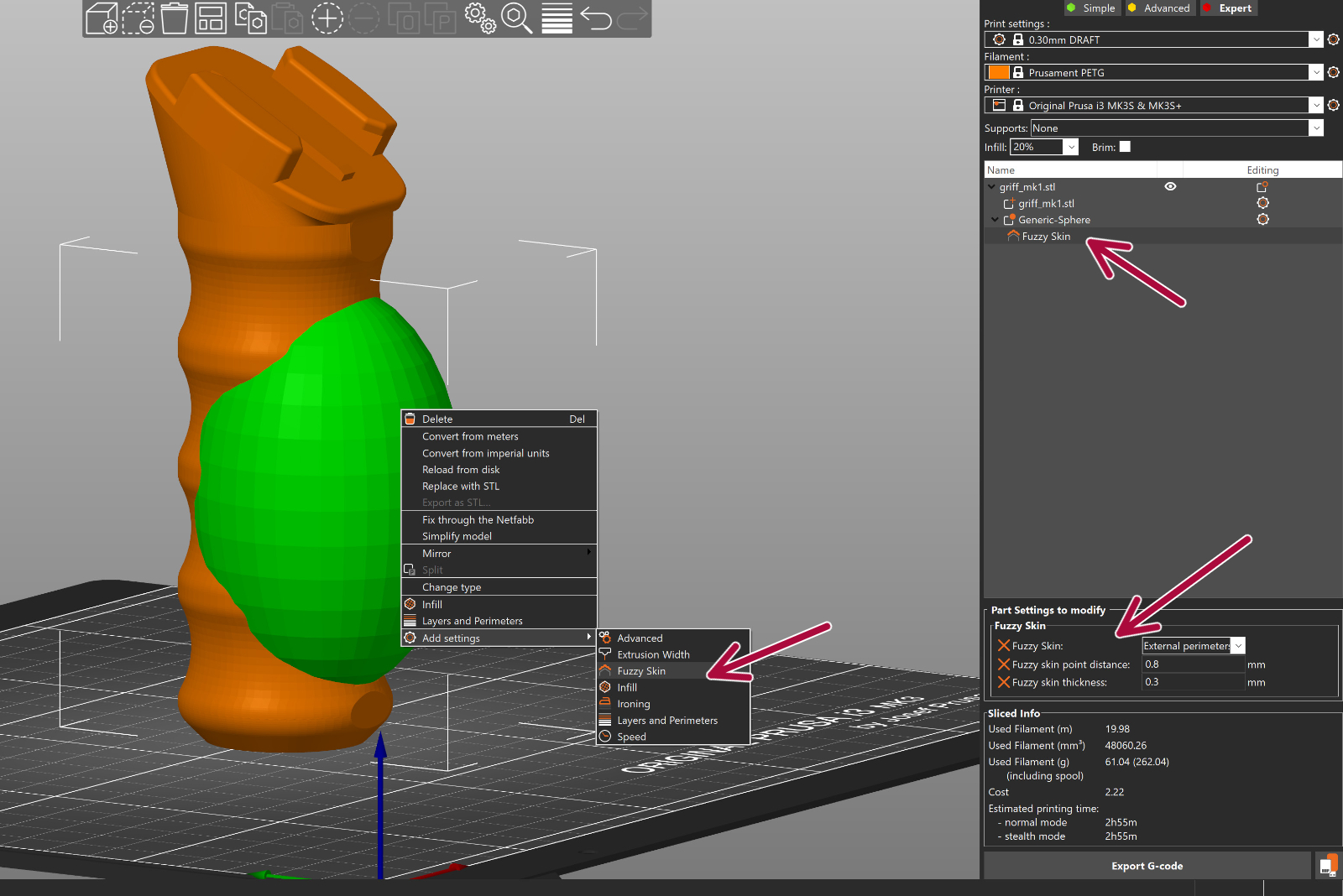
Fuzzy-Skin aufmalen
Um das Aufmalen der Fuzzy-Skin zu aktivieren, wählen Sie Ihr Modell aus und klicken Sie auf Fuzzy-Skin in der linken Werkzeugleiste.
Das Aufmalen definiert, wo die Textur erscheint. Die Textureinstellungen (Typ, Stärke, Punktabstand) werden von Druckeinstellungen -> Schichten und Perimeter -> Fuzzy-Skin übernommen und sind für alle bemalten Flächen gleich.
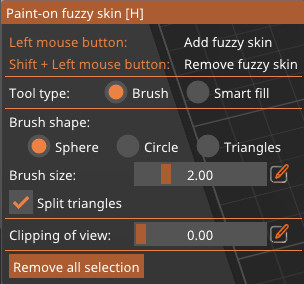
- Pinsel: Halten Sie die Maustaste gedrückt und malen Sie direkt auf das Modell. Die verfügbaren Formen sind Kugel, Kreis, Dreieck.
- Kugel/Kreis: Größe einstellen; optional große Flächen teilen
- Dreieck: verwendet die vorhandenen Maschendreiecke des Modells (keine Größenkontrolle)
- Smartes Füllen: Füllt zusammenhängende Regionen bis zu scharfen Kanten; kleine Lücken und winzige Dreiecke werden automatisch gefüllt. Verwenden Sie den Schieberegler Winkel / Kleiner Füllwinkel, um zu steuern, wie weit sich die Füllung über benachbarte Flächen erstreckt.
Drücken Sie Alt + Mausrad, um den Winkel des intelligenten Füllens einzustellen und sehen Sie, wie sich der Bereich in Echtzeit vergrößert oder verkleinert.
Fuzzy-Skin entfernen: Umschalttaste + Links-Klick oder Rechts-Klick.
1 Kommentar